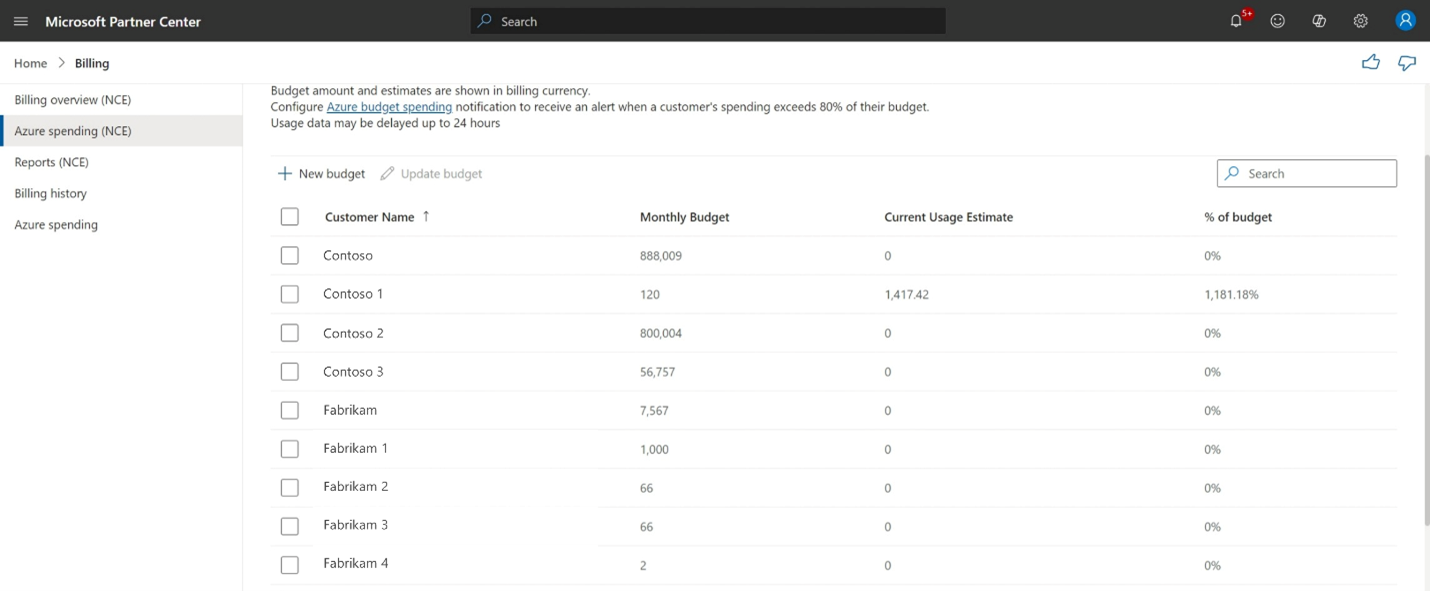為合作夥伴中心的客戶設定、檢查或移除每月 Azure 消費預算
適當的角色:管理員 代理程式
您可以在合作夥伴中心為客戶設定 每月 Azure 消費預算 。 此預算可協助您的客戶追蹤他們在 Azure 上花費多少,並讓您比較其支出與每月預算。 此外,您的客戶將能夠更妥善地規劃在 Azure 上花費多少費用,並避免產生過高的帳單。
注意
此功能無法在沙箱或生產環境中測試 (TIP) 帳戶使用。
設定客戶 Azure 費用的預算之後,您也可以查看其使用 Azure 的方式。 這些選項可協助您尋找未正確設定的服務,或可能是詐騙跡象的奇怪模式。 然後,您可以與客戶合作,找出原因並持續檢查成本。 您也可以視需要將客戶的預算變更為較高的金額。
Azure 消費數據
Azure 費用數據是估計值,實際計費金額可能會有所不同。 金額 不包括 稅金、點數或其他費用。
每日會重新整理消費數據。 如果您未在 Azure 入口網站 中變更其帳戶設定,您的客戶可以繼續使用 Azure 服務和資源(併為其收取費用)。
設定 Azure 費用預算
您可以在合作夥伴中心為具有 舊版 Microsoft Azure 訂 用帳戶的客戶設定每月 Azure 費用預算:
登入 合作夥伴中心 ,然後選取 [計費]。
選取 [Azure 費用]。
在 [Azure 費用] 頁面的 [具有 Microsoft Azure 訂用帳戶的客戶] 底下,選取您要為其設定預算的客戶。
輸入每月預算的值。
選擇 [套用] 以儲存您的變更。
您可以在其訂用帳戶設定中為個別客戶設定預算。
登入合作夥伴中心,並選取 [客戶]。
選取客戶的 公司名稱。
在客戶的 [訂用帳戶] 頁面上,於 [使用量型訂用帳戶] 底下,選擇 [變更預算]。
輸入預算的值。
選擇 [套用] 以儲存您的變更。
您可以在合作夥伴中心為客戶移除每月 Azure 消費預算。
登入 合作夥伴中心 ,然後選取 [計費]。
選取 [Azure 費用]。
在 [Azure 消費] 頁面的 [具有 Microsoft Azure 訂用帳戶的客戶] 底下,選取您想要移除其預算的客戶。
選擇 [ 移除預算]。
您可以隨時追蹤客戶的目前 Azure 支出和每月預算。
登入 合作夥伴中心 ,然後選取 [計費]。
選取 [Azure 費用]。
在 [Azure 費用] 頁面的 [具有 Microsoft Azure 訂用帳戶的客戶] 下,您可以看到客戶每月預算的概觀、目前使用的支出估計和百分比。
如何存取新的 Azure 消費 (NCE) UI
若要在 New Commerce Experience 中取得新使用者介面的存取權(NCE):
- 登入 合作夥伴中心 ,然後選取 [計費]。
- 從左側的工作功能表中選取 [Azure 費用] [NCE]。
- 在產生的頁面上,您將能夠使用 Azure 方案訂用帳戶來檢視、設定、編輯或移除客戶的預算。
注意
新頁面只會顯示具有與合作夥伴有作用中轉銷商關係之 Azure 方案訂用帳戶的客戶。 如果關聯性在設定預算之後結束,客戶就不會再出現在此頁面。
使用新的 (NCE) UI 設定 Azure 消費預算。
若要為合作夥伴中心的客戶設定每月 Azure 消費預算:
- 登入 合作夥伴中心 ,然後選取 [計費]。
- 從左側的工作功能表中選取 [Azure 費用] [NCE]。
- 在 [客戶] 區段中,選擇 [新增預算]。
- 在側邊面板中,搜尋您要為其設定預算的客戶名稱。
- 輸入每位客戶的預算金額。
- 選取 [儲存]。
若要更新客戶的每月預算:
- 登入 合作夥伴中心 ,然後選取 [計費]。
- 從左側的工作功能表中選取 [Azure 費用] [NCE]。
- 在 [客戶] 區段中,選取您想要更新預算的客戶,方法是核取其名稱旁的方塊。
- 選擇 [ 更新預算]。
- 在側邊面板中,您會看到客戶名稱和預算。
- 更新每位客戶的預算金額。
- 選取 [儲存]。
若要移除客戶的每月預算:
- 登入 合作夥伴中心 ,然後選取 [計費]。
- 從左側的工作功能表中選取 [Azure 費用] [NCE]。
- 在 [客戶] 區段中,選取您想要更新預算的客戶,方法是核取其名稱旁的方塊。
- 選擇 [ 更新預算]。
- 在側邊面板中,您會看到客戶名稱和預算。
- 清除客戶的預算欄位。
- 選取 [儲存]。
若要監視客戶的 Azure 費用和每月預算:
- 登入 合作夥伴中心 ,然後選取 [計費]。
- 從左側的工作功能表中選取 [Azure 費用] [NCE]。
- 在 [客戶] 區段中,檢閱客戶目前使用預算的每月預算、目前估計和百分比。
重要
預估金額通常落後目前使用量 24 小時。 視某些限制而定,它偶爾會更長。
預算限制的通知
設定電子郵件警示,讓您知道客戶每月支出接近其預算限制時,以控制您的 Azure 帳單。 透過這項功能,當客戶每月花費 80% 或更多預算時,每 7 天就會收到通知。 如此一來,您可以追蹤他們的支出,並採取措施確保他們不會超過預算。 若要設定電子郵件通知:
登入 合作夥伴中心 ,然後選取 [通知 ] (鈴鐺) 圖示。
選取 [我的喜好設定]。
如果您尚未設定慣用的電子郵件位址。
設定通知的慣用語言。
選取 [通知喜好設定] 區段下 [帳單] 工作區中的所有方塊。
注意
預算超過 100% 之後,將不會傳送任何通知。
依服務分項的成本
您可以依服務檢視以使用量為基礎的訂用帳戶的逐項成本(和估計使用量):
登入合作夥伴中心,並選取 [客戶]。
選取客戶的 公司名稱。
在客戶的 [訂用帳戶] 頁面的 [使用量型訂用帳戶] 底下,選取 [訂用帳戶] 的名稱。
在訂用帳戶的頁面上,您可以依服務檢閱 專案化成本 ,以及 當月的估計使用量 。
下一步
意見反應
即將登場:在 2024 年,我們將逐步淘汰 GitHub 問題作為內容的意見反應機制,並將它取代為新的意見反應系統。 如需詳細資訊,請參閱:https://aka.ms/ContentUserFeedback。
提交並檢視相關的意見反應
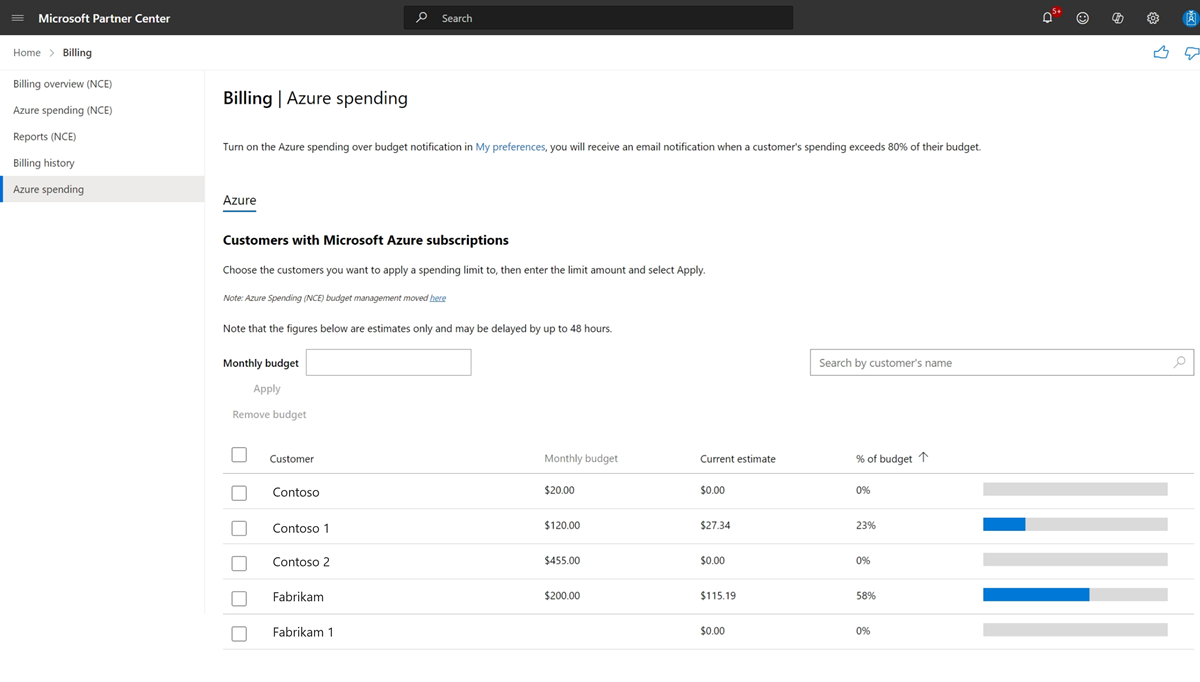
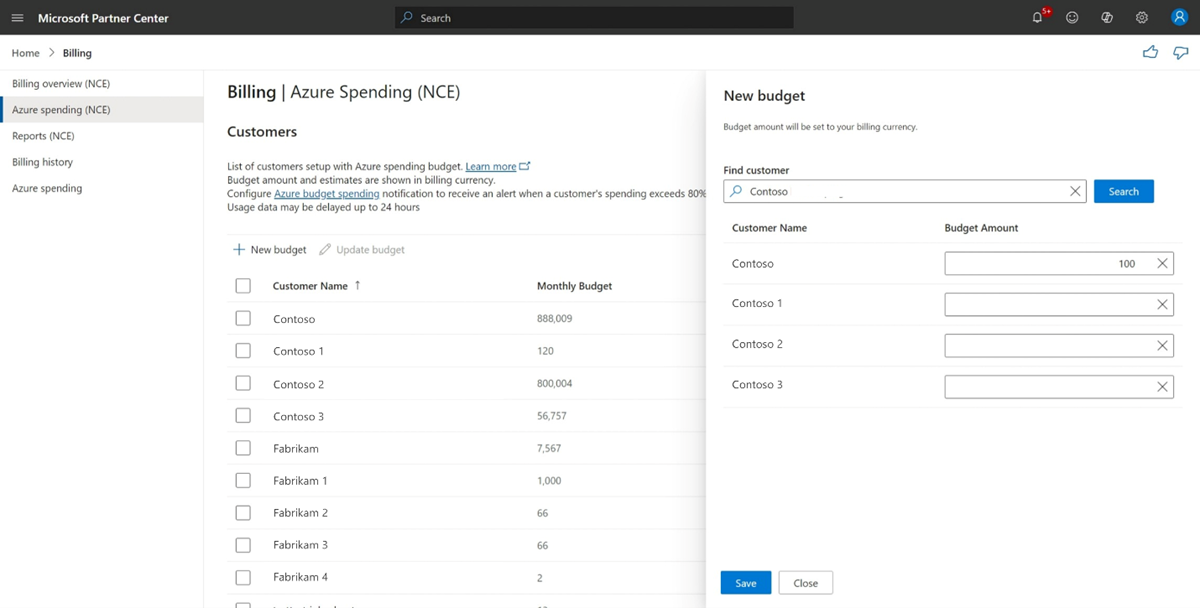
![此螢幕快照顯示 Azure 消費頁面的新 NCE 版本,其中已開啟 [更新預算組態] 設定。](media/azure-plan-billing/azure-spending-update-budget-n-c-e.png)